Jadi, inilah organisasi baru di vCloud Director, dan Anda hanya perlu membuat mesin virtual pertama Anda. Hari ini saya akan memberi tahu Anda pengaturan apa yang harus dipilih saat membuat mesin virtual sehingga berfungsi dan tidak meminta makanan. Ayo pergi!
 Sumber: drive2.ruSistem operasi
Sumber: drive2.ruSistem operasi Pilih distribusi modern. Jika Anda membawa Windows 2008 R2 dan yang lebih lama atau Linux ke kernel 4.19.x, tunggu masalah. Yang mana Yah, misalnya, vendor sudah berhenti mendukung status Windows 2008 R2 saat ini sedini 2013 (EOL). Ini berarti bahwa dia tidak lagi mengembangkan driver untuk perangkat keras yang telah dirilis, tidak memodifikasi OS untuk hal baru. Dengan OS kuno, Anda pasti tidak dapat menggunakan semua fitur yang disediakan oleh hypervisor modern. Dan sudah pada liburan Tahun Baru ini akan ada masalah keamanan akut, sejak 14 Januari 2020, dukungan diperpanjang untuk Windows Server 2008 R2 berakhir dan Pembaruan Keamanan tidak lagi dirilis.
Core per socket. Biarkan 1 inti per soket, taruh soket sebanyak yang Anda butuhkan prosesor virtual. Ya, itu logis sebaliknya, tetapi memang demikian. Kecuali jika Anda memiliki persyaratan lisensi khusus. Misalnya, Anda membayar untuk soket, dan lebih banyak soket berarti lebih banyak lisensi. Jangan bertaruh 2/2 untuk mendapatkan 4. Lakukan 4/1. Hypervisor akan melayani mesin seperti itu secara optimal. Penjadwal hypervisor akan kurang menghukum VMs tersebut.
Saya akan jelaskan di jari. Bayangkan bahwa kondektur menempatkan penumpang di mobil, mobil - seperti di Sapsan. Dalam peran penjadwal konduktor, penumpang adalah VM. Penumpang yang bepergian sendiri (VM prosesor tunggal) adalah yang paling mudah untuk dibagikan kepada mereka: mereka dapat ditempatkan di sembarang tempat. Keluarga 4 (VM 4-prosesor) sudah lebih rumit. Mereka perlu menemukan 4 kursi di satu mobil. Sekarang anggaplah bahwa setiap orang dalam keluarga ingin naik hanya berhadapan satu sama lain, dan hanya ada 4 kelompok tempat di sekitar meja di kereta. Dengan probabilitas tinggi, keluarga seperti itu harus pergi ke gerbong berikutnya (centang perencanaan berikutnya). Ini persis situasi seolah-olah Anda memilih 2 soket dengan 2 core untuk mendapatkan 4. Kemungkinan besar, Anda harus menunggu tempat yang tepat untuk ditemukan. Ini sama dengan VM: harus menunggu lebih lama daripada VM yang kurang "aneh" dengan 1 soket dan sekelompok prosesor.
Meskipun cerita ini lebih relevan untuk versi ESXi yang lebih lama. Dimulai dengan 6.5 (tetapi tidak lebih awal!) Mekanisme vNUMA dilepaskan dari jumlah soket virtual, dan rekomendasi lama "jangan menghasilkan soket" tidak terlalu kategoris. Tetapi itu masih tergantung pada aplikasi di dalam OS tamu.
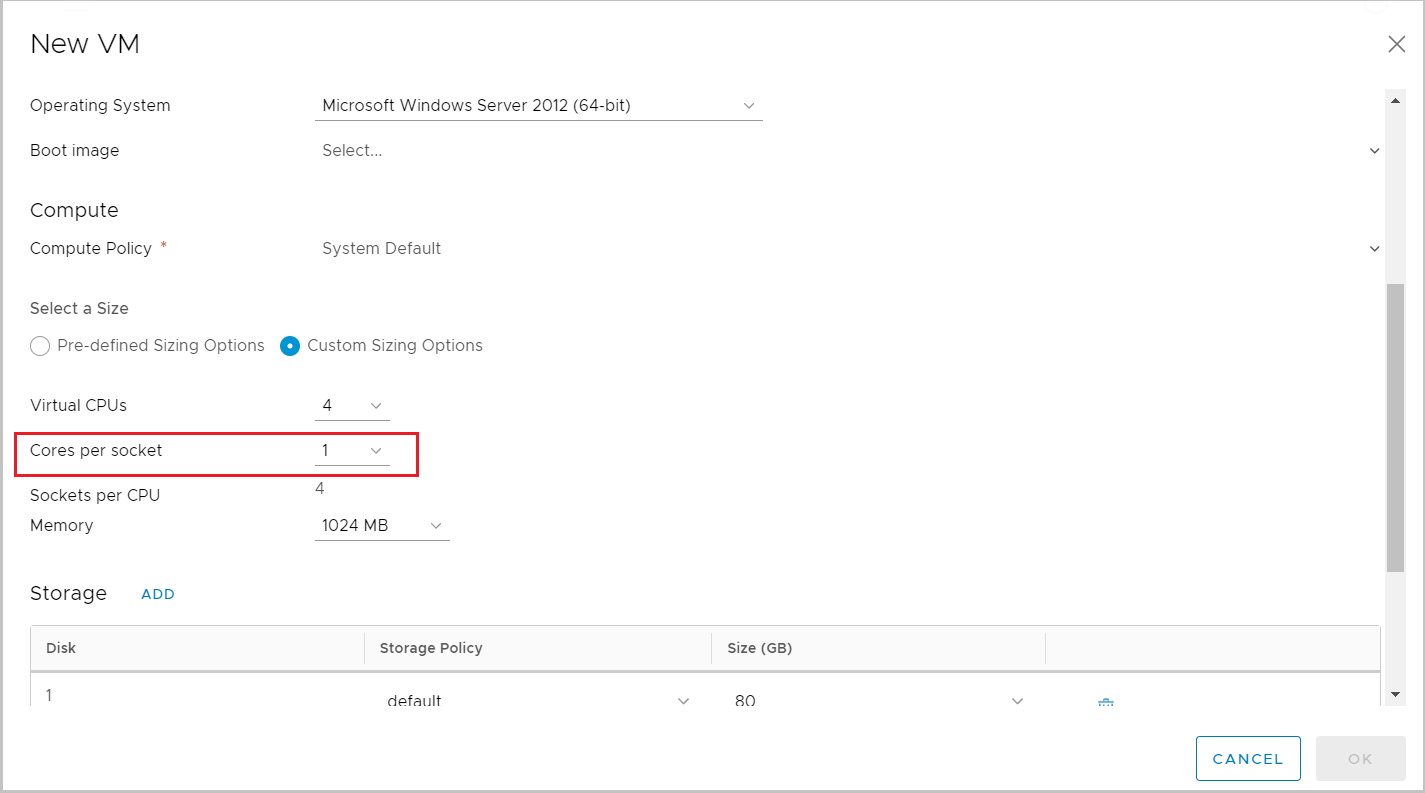 Hot Add untuk CPU dan Memory.
Hot Add untuk CPU dan Memory. Ini adalah opsi untuk menambahkan memori CPU untuk mesin virtual yang sedang berjalan. Tampaknya menjadi fungsi yang luar biasa: Anda tidak perlu memadamkan mobil untuk menghabiskan sumber dayanya. Jadi, tidak semuanya sangat sederhana, dan bukan tanpa alasan mereka dinonaktifkan secara default. Lebih baik untuk tidak memasukkannya jika Anda tidak tahu apa topologi NUMA itu. Katakanlah kita memiliki server soket ganda di bawah kap cloud. Setiap soket memiliki 4 core. Ini berfungsi seperti 4 + 4, bukan 8 core. Topik yang sama dengan memori: jika ada 128 GB di setiap soket, ini tidak menambah hingga 256 GB. Setiap soket prosesor hanya memiliki akses langsung ke slot memori tertentu. Setiap soket, bersama dengan prosesor dan memorinya, adalah simpul NUMA fisik.
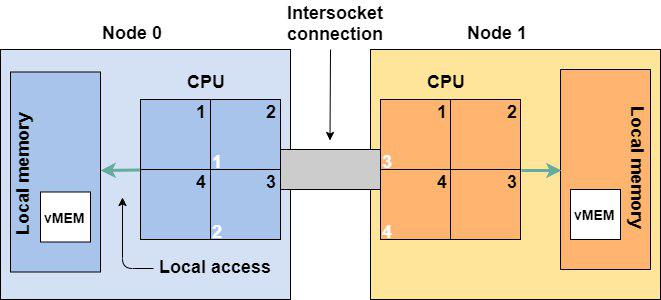
Jika mesin virtual sesuai dengan ukuran simpul NUMA fisik, maka itu berjalan di dalam simpul ini. Jika mesin virtual tidak sesuai dengan simpul NUMA, misalnya, dari memori, maka itu akan menggunakan memori dari simpul NUMA yang berdekatan. Jalur ke memori jarak jauh akan berliku - melalui bus antarprocessor. Ini tidak akan berfungsi secepat jika mesin virtual menggunakan sumber daya dari satu node.
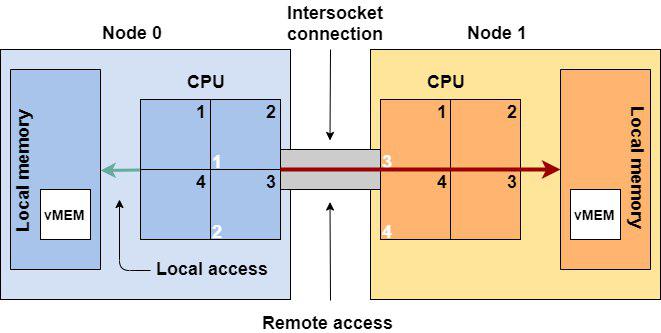
Saat Anda mengaktifkan penambahan prosesor virtual dan memori ke memori panas, semua ini hanya berjalan ke simpul NUMA nol. Sebagai contoh, 4 lebih banyak prosesor ditambahkan, dan pada NUMA-node 0 menjadi 6, dan pada NUMA-node 1 - 2 prosesor. Mobil itu sedikit miring, dan itu juga berfungsi miring. Ini karena ketika Anda menyalakan vCPU, Hot-Plug vNUMA berhenti berfungsi, di mana vSphere mencoba mengoptimalkan topologi NUMA untuk VM. Oleh karena itu, ketika memutuskan apakah akan mengaktifkan Hot-Add CPU, pertimbangkan topologi fisik NUMA untuk memastikan kinerja VM. Ini sangat penting jika karena alasan tertentu VM memiliki beberapa soket virtual. Dalam hal ini, ketidakcocokan topologi fisik akan menyebabkan penurunan kinerja yang parah: Penjadwal CPU akan menjadi gila mencoba menyediakan waktu prosesor untuk VM seperti itu, yang akan menyebabkan CPU Ready dan Co-Stop tumbuh.
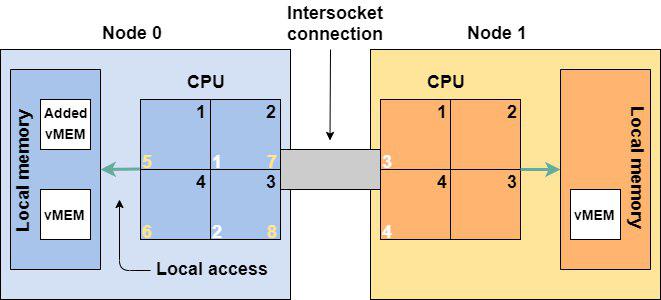 Semua prosesor virtual yang ditambahkan (5-8) dan memori sampai ke NUMA node 0.
Semua prosesor virtual yang ditambahkan (5-8) dan memori sampai ke NUMA node 0.Kisah terpisah adalah apa yang akan terjadi di dalam OS dan aplikasi setelah "penambahan" tersebut. Karena itu, jika Anda memutuskan untuk menggunakan opsi ini, maka periksa apakah OS Anda mendukung ini. Aplikasi Non-NUMA-Sadar dapat sangat menurun dalam kinerja ketika terletak di beberapa NUMA node.
Jika Anda masih menambahkan prosesor atau memori ke memori panas, segera rencanakan untuk mem-boot ulang VM (bukan hanya OS) untuk waktu henti terjadwal terdekat.
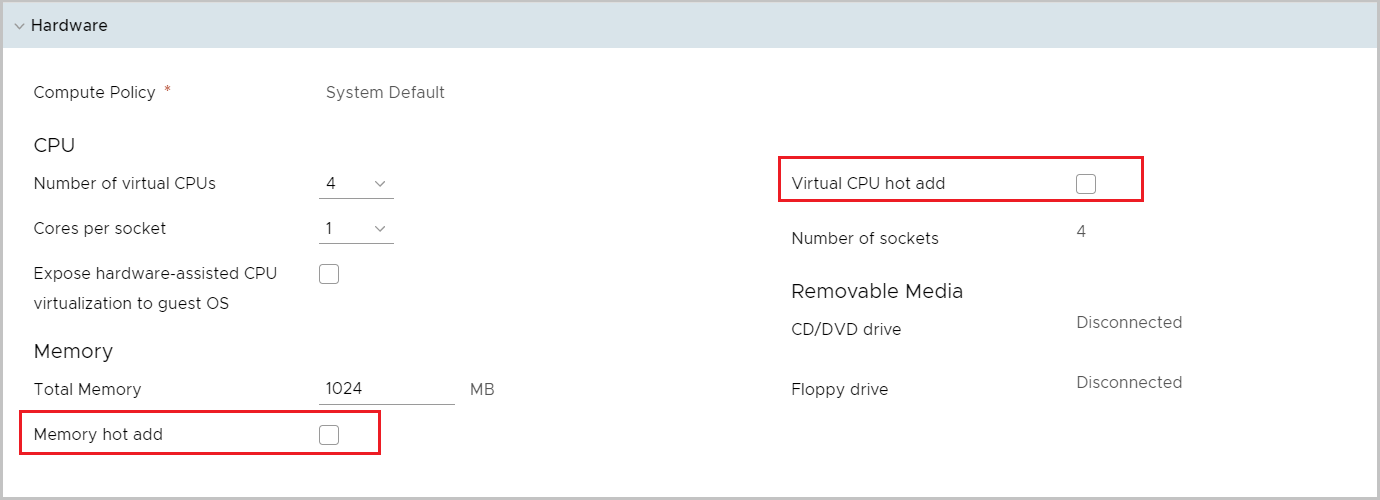 Kami tidak memberikan tanda centang.Pengontrol disk (jenis Bus).
Kami tidak memberikan tanda centang.Pengontrol disk (jenis Bus). Untuk disk, pilih Pengontrol Disk Paravirtual. Jenis pengontrol ini membutuhkan penginstalan driver di OS VMware Tools. Paravirtual adalah perangkat virtual khusus yang diciptakan untuk berfungsi dalam virtualisasi dan tidak meniru operasi perangkat perangkat keras lainnya. Setiap emulasi perangkat keras selalu berjalan lebih lambat.
Jika Anda tidak ingin menggunakan Paravirtual (tapi mengapa?), Pilih LSI Logic SAS. Jika OS tidak mendukungnya juga - LSI Logic Parallel. Jangan pernah gunakan SATA dan IDE. VM akan bekerja lambat, sebagai hasilnya, Anda tidak akan mendapatkan kinerja yang masuk ke cloud.
Saat memasang OS, bahkan versi Windows terbaru mungkin tidak menemukan driver untuk adaptor Paravirtual. Dalam hal ini, pasang dua file ISO pada VM - image boot Windows Anda dan disk alat VMware. Yang terakhir memiliki driver yang diperlukan.
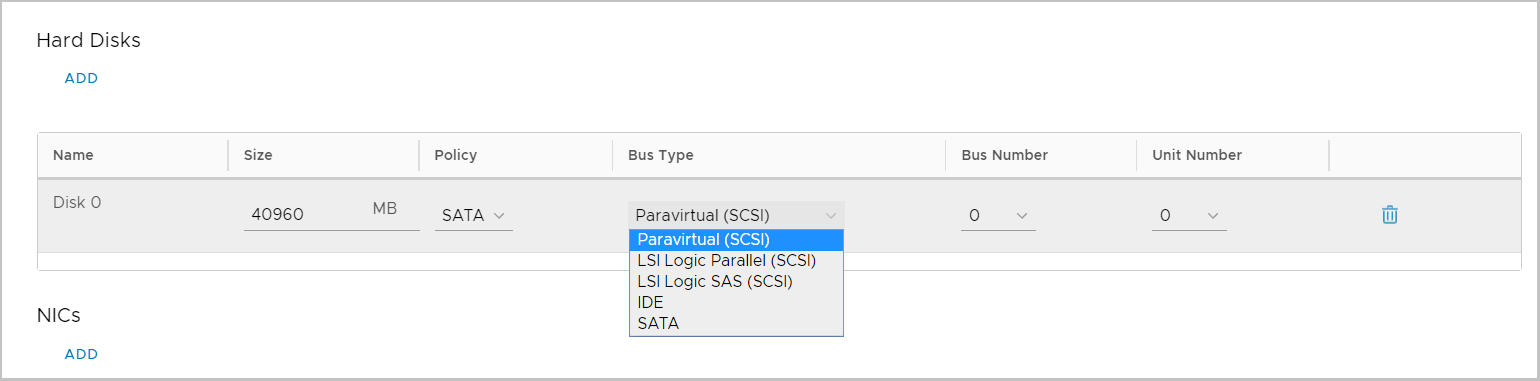 Adaptor jaringan
Adaptor jaringan Pilihan yang tepat adalah VMXNet3. VMXNet3, seperti adaptor disk Paravirtual, adalah perangkat paravirtual. Ini juga membutuhkan driver yang disertakan dengan VMware Tools.
Jika VMXNet3 tiba-tiba tidak cocok (semacam ketidakcocokan muncul), maka dalam kasus yang ekstrim, gunakan E1000E. Tapi jangan berharap lebih dari 1 Gbps dari E1000E.
Secara umum, jangan gunakan E1000E tanpa instruksi eksplisit dari vendor. Tampaknya itu lebih baru, tetapi dibuat untuk memberikan kompatibilitas yang lebih besar dengan warisan.
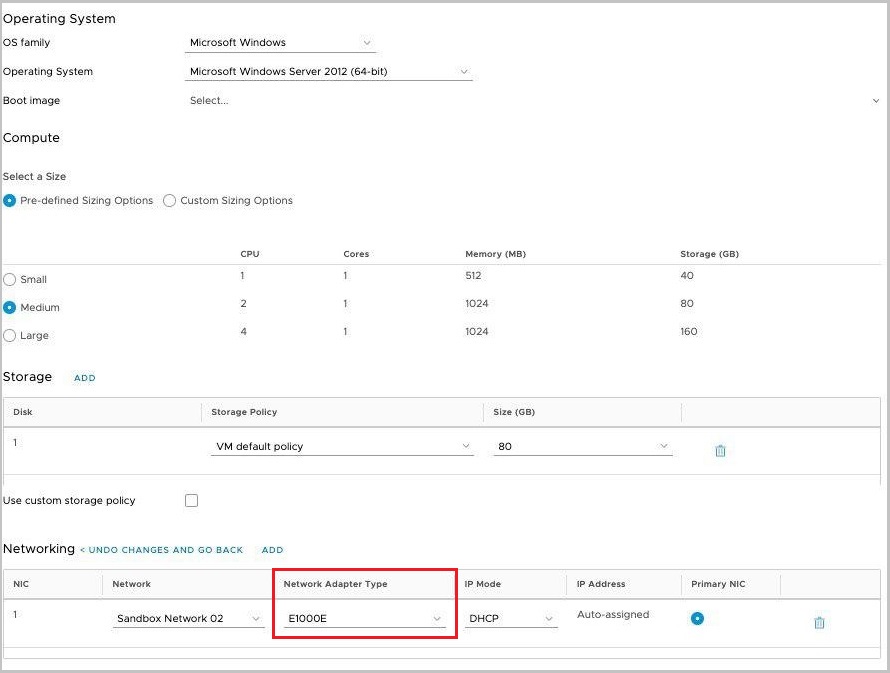 Di sini tidak perlu E1000E.Alat VMware
Di sini tidak perlu E1000E.Alat VMware Pastikan bahwa mereka terinstal di OS, berjalan dan terbaru. VMware Tools termasuk driver perangkat dan berbagai komponen lain yang memungkinkan OS mesin virtual untuk berkomunikasi dengan hypervisor, dan sebaliknya. Melalui mereka, waktu OS disinkronkan dengan host virtualisasi (terputus), detak jantung yang menunjukkan hypervisor bahwa mesin virtual masih hidup, dan sebagainya. Untuk menjalankan OS di mesin virtual, Anda memerlukan setidaknya driver kartu jaringan, adaptor disk. Versi baru dari semua ini termasuk dalam Alat VMware.
Secara default, versi Windows dan Linux saat ini memiliki driver untuk bekerja dengan perangkat virtual VMware, tetapi jika Anda memiliki VMware Tools, driver ini akan selalu segar. Untuk Linux, direkomendasikan menggunakan open-vm-tools. Ini bukan hanya integrasi terbaik dengan OS, tetapi juga memperbarui driver dengan sistem.
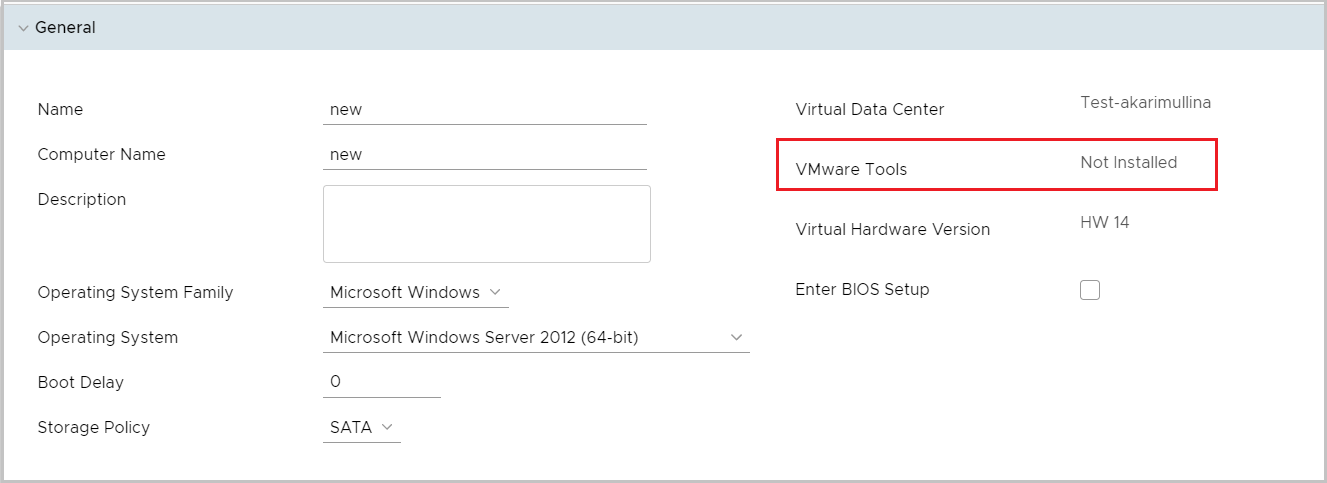 Pisahkan drive data.
Pisahkan drive data. Gunakan disk virtual yang berbeda untuk data dan sistem operasi. Ya, dan pada server fisik perlu melakukan ini. Anda dapat secara terpisah mencadangkan disk ini (dengan jadwal yang berbeda, misalnya), Anda dapat mengganti disk data atau klonnya ke VM lain dan seterusnya.
Selain itu, disk virtual baru juga akan menerima kuota tambahan untuk kinerja disk.
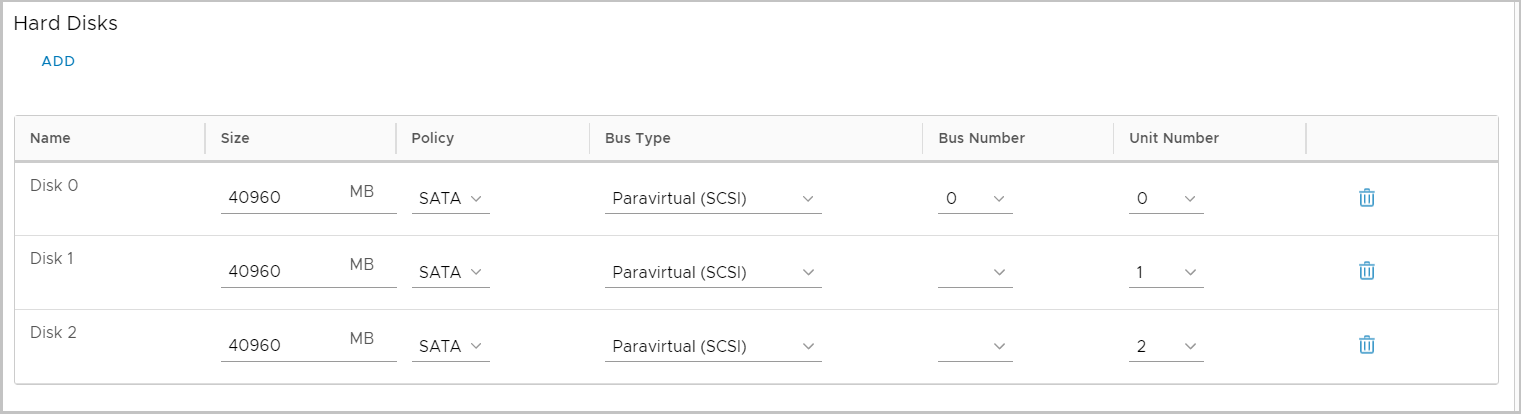 Kustomisasi.
Kustomisasi. Ketika Anda menyalakan VM untuk pertama kalinya, Anda perlu menyesuaikannya sehingga semua pengaturan dari cloud (misalnya, alamat IP yang dikeluarkan oleh cloud) diterapkan ke OS. Kemudian hapus daw ini dari dosa, agar tidak secara tidak sengaja me-reset pengaturan OS: SID, kata sandi administrator, dll.
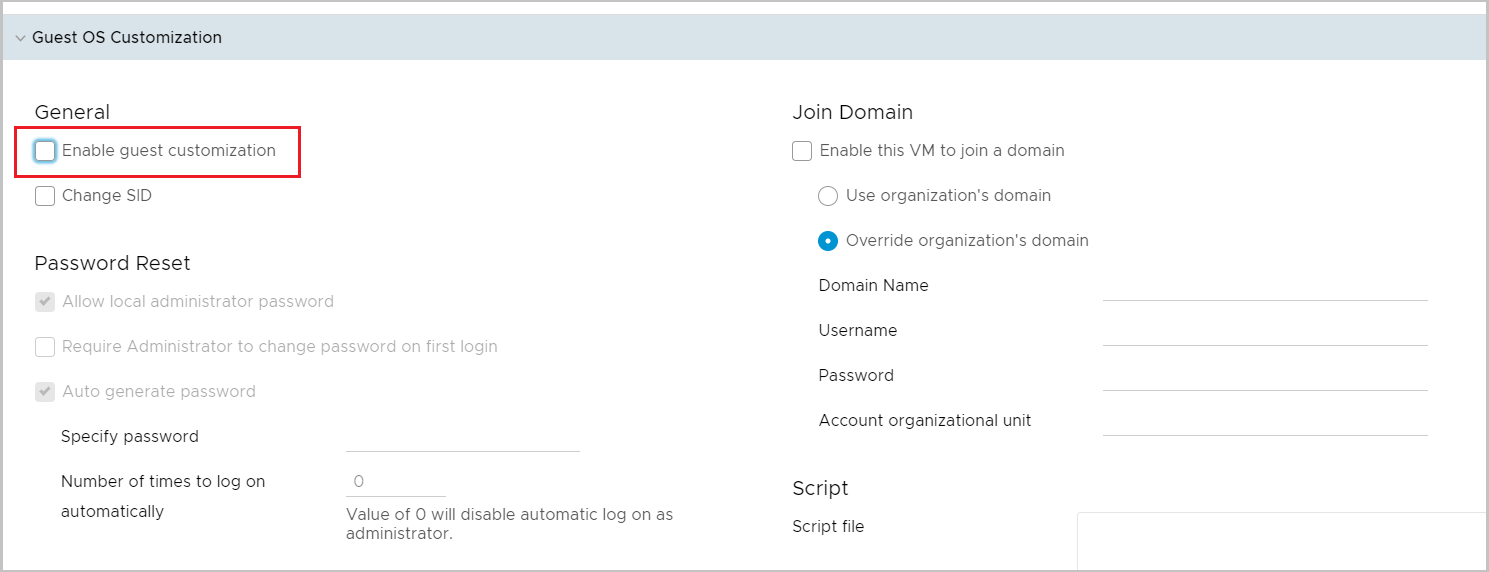
Tentu saja, semua hal di atas adalah gambaran yang disederhanakan, kata-kata "kapten O" dan, secara umum, "masih tahu ini." Tetapi, seperti yang ditunjukkan oleh praktik, lebih dari 70% VM di cloud mengandung satu atau beberapa kesalahan yang dijelaskan.